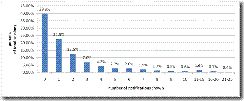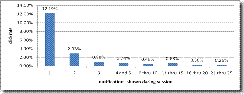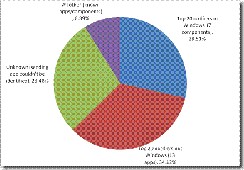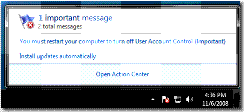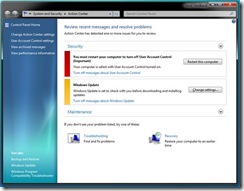Action Center в Windows 7
Мы вернулись! Две прошедшие недели, которые мы провели на PDC и WinHEC, были восхитительными. Думаю, что теперь, когда вы воочию увидели презентации с конференций, то можете представить, как много у нас работы при переходе от этапа М3 к бета-версии. Мы уверены, что многие из вас уже успели насладиться сборкой 6801 ( или, скажем , 6801+). В течение нескольких следующих недель мы начнем публиковать статьи об инженерных и дизайнерских аспектах Windows 7, о которых говорили на конференциях. Некоторые окажутся очень подробными, другие будут более высокого уровня и коснуться более обширных тем. В любом случае мы будем внимательно следить за комментариями и по возможности отвечать на них. Спасибо!
Одним из сложнейших аспектов Windows 7 с дизайнерской точки зрения (как вы могли заметить в докладе Сэма на PDC ) является обеспечение пользователя контролем над происходящим на его компьютере. В этой статье, написанной старшим программным менеджером Шоном Гилмором (Sean Gilmour), мы расскажем об “уведомлениях”, появляющихся из трея Windows 7. В Vista мы предоставили новые возможности управления этой областью, а в Windows 7 продолжили начатую работу с целью дать пользователям более управляемую и максимально настраиваемую функцию. Оптимизируя методы использованияAPI в самой Windows и выпуская свои рекомендации, мы хотим подвигнуть на это и других разработчиков. Эта тема ‑ отличный пример тому, как проявляется слаженность работы всей экосистемы. Поэтому мы искренне верим, что читая статью, разработчики увидят значимость обсуждаемой темы и предпримут необходимые шаги, чтобы программное обеспечение для Windows полностью удовлетворяло вашим желаниям и потребностям . --Стивен
В нашем блоге мы уже не раз рассказывали об области задач (Пользовательский интерфейс: запуск, переключение и управление и И еще раз к вопросу о запуске, переключении и управлении). В этой статье мы углубимся в обсуждение всплывающих уведомлений в Windows 7.
Где мы находимся сегодня
Порой Windows может быть довольно-таки навязчивой в том смысле, что к вашему вниманию могут одновременно взывать несколько функций, даже тогда, когда вы пытаетесь сосредоточиться для выполнения какой-либо работы. Мы уже неоднократно слышали претензии по поводу всплывающих уведомлений, которые появляются из области уведомлений рядом с часами. В данной статье мы поговорим об уведомлениях, которые вызываются с помощью функции Shell_NotifyIcon, а не настраиваемых уведомлениях (или "тостах" как их еще называют), которые используются во многих приложениях, включая Microsoft Outlook. Мы постоянно встречаемся с уведомлениями в Интернет-пейджерах, при работе с принтерами, при обновлении приложений, при работе с беспроводными сетями, хотя в большинстве случаев разработчики предпочитают использовать настраиваемые уведомления, а не Windows API. Пользователи не стремятся скрывать свои чувства и откровенно говорят о том, что Windows слишком навязчива, и отвлекает их от работы. Вот лишь некоторые выдержки участников программы Windows Feedback Panel, отражающие мнение пользователей:
“ Слишком много уведомлений по поводу безопасности системы и ее активации.”
“ Уведомления о том, что система в безопасности, особенно в тех случаях, когда я и так знаю, что она в безопасности, слишком навязчивы. ”
“Я устал от сообщений об ошибках и от всплывающих уведомлений .”
А вот несколько комментариев к другим статьям из блога:
Jalf пишет: “20 иконок в панели задач и постоянно возникающие уведомления съедают драгоценное место на панели задач, которого и так немного". Пользователь с псевдонимомLyesmith вторит ему: “Наиболее навязчивыми элементами панели задач являются всплывающие подсказки .”
Так насколько навязчива система? Для начала разберемся в понятиях. Сессия ‑ это промежуток времени между входом пользователя в систему и выходом из нее, или полные сутки (24 часа). При этом выбирается тот промежуток, который короче. И как можно увидеть из нижеприведенного графика, в 60% сессий наблюдается появление, как минимум, одного уведомления. Поначалу звучит не так пессимистично, но если копнуть глубже, то можно разглядеть, что в 37% сессий пользователь сталкивается с двумя и более уведомлениями, а в 25% случаев ‑ с тремя и более уведомлениями. Многих пользователей расстраивает столь частое вмешательство в их работу.
Рис.1. Доля сессий с уведомлениями (статистика собрана с августа по сентябрь 2008 г. включительно)
Теперь мы знаем, насколько надоедливы уведомления, но насколько эффективны эти уведомления? Как оказалось, чем больше уведомлений, тем менее они эффективны.
Рис.2. Доля уведомлений, на которые отреагировал пользователь в зависимости от числа уведомлений в течение сессии (статистика собрана с августа по сентябрь 2008 г. включительно)
Как показывает график, уведомления, появляющиеся в верном контексте, могут быть гораздо более полезными. К сожалению, сегодня желаемое сильно отличается от действительного. Порой область уведомлений напоминает бегущую строку с важными, а часто и бесполезными сообщениями. Так в чем же проблема? Стоит сказать, что это не паханное поле для обсуждений, ведь есть системные уведомления, есть уведомления сторонних приложений и настраиваемые уведомления. В Windows 7 мы сконцентрировали свои усилия на том, что компоненты Windows не беспокоили пользователей понапрасну и не оказывали негативного влияния на удобство работы в операционной системе. В идеале разработчики должны последовать нашему примеру. Причиной такого решения стала статистика, показавшая, что от компонент Windows исходит, как минимум, 28% от общего числа уведомлений. Более того, нам удалось установить 7 компонентов Windows, которые являются причиной большей части тех 28% сообщений. В итоге мы выделили 20 приложений, которые в 62% случаев приводят к возникновению уведомлений.
Рис.3. Источники уведомлений (статистика собрана с августа по сентябрь 2008 г. включительно)
Windows 7
Чтобы сделать систему менее навязчивой и более управляемой при разработке Windows 7 мы придерживались следующих принципов:
- Сократить количество ненужных уведомлений в различных компонентах Windows 7
- Обеспечить контроль над выводимыми уведомлениями
- Создать Action Center для выполнения следующих задач:
- Сократить количество выводимых уведомлений, сделав их более понятными пользователям
- Обеспечить возможность решения проблем в один щелчок мышью
- Привести в порядок интерфейс для упрощения проблем в работе системы
Несмотря на то, что в Windows 7 ведется немало другой работы, так или иначе связанной с уведомлениями или областью уведомлений, особая роль отведена Action Center. По сути Action Center является центральным местом для различного рода системных сообщений и отправной точкой для проведения диагностики и устранения проблем. Action Center ‑ это нечто вроде очереди сообщений, взывающих к вашему вниманию. Этот центр объединяет 10 компонентов из Windows Vista, являющихся основными инициаторами уведомлений. При работе над Action Center нами двигала идея, что время пользователей бесценно и его нельзя тратить зря. Для достижения этой цели было сделано всего три шага.
Во-первых, мы тщательно проверили направляемые компонентами системы уведомления, чтобы сократить их количество. Для этого мы предприняли следующее:
- Разделили сообщения на две категории – обычные и важные. Обычные размещаются в панели управления Action Center. Важные тоже располагаются в Action Center, при этом они направляют уведомления в область уведомлений.
- Установили высокую планку для важных сообщений. Сообщение считается важным только в том случае, если под угрозой оказывается безопасность системы или целостность информации.
- Сократили частоту появления уведомлений.
- Взглянули на все сообщения и задали себе вопрос: “А нужно ли пользователю знать об этом?”
Этот вопрос привел нас ко второму шагу. Мы решили, что любое сообщение должно быть связано с неким действием ‑ решением. Таким образом нам удалось избавиться от различных диалогов подтверждения. Так, например, вместо сообщения “Базы антивируса устарели” пользователь увидит “Обновить антивирусную базу”. На наш взгляд, это позволит знать, как решить ту или иную проблему, а не догадываться или читать массу ненужной информации. В этом и состоит еще одна задача Action Center – помогать пользователям решать проблемы с системой быстро и без труда.
Кроме того, мы разделили интерфейс Action Center на две части. Первая и наиболее заметная часть располагается в области уведомлений (в виде иконки маяка в сборке 6801). Она заменяет пять иконок из Vista, что опять-таки положительно влияет на удобство работы пользователей. Эта иконка обеспечивает возможность просмотра очереди сообщений в Action Center и их важности. Если щелкнуть по иконке, то появится всплывающее окно, в котором отображаются четыре последних уведомления. При щелчке на сообщении пользователь перемещается в Action Center, где можно решить проблему, о которой в нем говорится. И снова: мы предлагаем решение, а не просто сообщаем.
Рис.4. Иконка Action Center в области уведомлений и всплывающее меню
Вторым элементом интерфейса Action Center является панель управления, которая объединяет все системные сообщения и предлагает решения для описанных в них проблем. Также в случае доступности дополнительных решений пользователь может развернуть раскрывающееся меню, чтобы их увидеть. Наконец, мы знаем, что невозможно предусмотреть сообщения для всех ситуаций, с которыми конкретный пользователь может столкнуться при работе на компьютере. Чтобы вы могли решать любые проблемы, мы добавили ссылки на инструменты устранения неполадок и инструменты восстановления системы.
Рис.5. Панель управления Action Center
Основной идеей создания Action Center явилось осознание важности времени пользователя и необходимости его контроля над компьютером, а не наоборот. Мы сократили количество сообщений, сконцентрировали свое внимание на том, как решить проблемы, и в результате сделали так, чтобы вы могли сфокусироваться на работе, а не сообщениях Windows. Мы стремимся сократить в большинстве сессий количество уведомлений от компонентов Windows до нуля. Такого рода сокращение в значительной степени повышает эффективность оставшихся сообщений.
Мы, со своей стороны, попытаемся донести до ISV наши идеи по сокращению количества уведомлений и верим, что предпринятые шаги сделали Windows более спокойным местом, где можно работать с максимальной продуктивностью. Надеемся, что и вы найдете Windows 7 менее навязчивой и более удобной в работе.
Шон Гилмор (Sean Gilmour), старший программный менеджер